Jak zakázat Safari na iPhone
IPhone může být nápomocný pro dítě nebo dospívající, protože poskytuje prostředek, který vás může kontaktovat v případě nouze. Ale iPhone má téměř úplný, nefiltrovaný přístup k internetu a vy byste měli mít obavy z toho, co vaše dítě může se svým zařízením číst nebo prohlížet.
Naštěstí jsou telefony iPhone vybaveny užitečným nástrojem nazvaným Omezení, který umožňuje blokovat nebo omezit některé funkce zařízení. Jednou z funkcí pro iPhone, která by vás mohla znepokojovat, je prohlížeč Safari, protože může uživatele iPhone přivést na téměř jakýkoli web na internetu. Pokud si přejete zablokovat přístup k internetu pomocí Safari, pak níže uvedený průvodce vám ukáže, jak to provést.
Jak blokovat webový prohlížeč Safari v iPhone 6
Kroky v tomto článku byly provedeny na iPhone 6 Plus, v iOS 8.4. Stejné kroky mohou provést i ostatní modely iPhone se systémem iOS 8. Omezení můžete nastavit v dřívějších verzích iOS, ale kroky a obrazovky se mohou mírně lišit od těch, které jsou popsány níže.
Upozorňujeme, že to zablokuje přístup k internetu pouze pomocí prohlížeče Safari. Místo toho lze použít jiné webové prohlížeče, jako je Chrome. Pokud chcete ze zařízení zabránit veškerému přístupu do webového prohlížeče, budete muset odstranit všechny aplikace webového prohlížeče, které již byly v zařízení, a v nabídce Omezení musíte také vypnout možnost Instalovat aplikace .
- Krok 1: Klepněte na ikonu Nastavení .
- Krok 2: Přejděte dolů a vyberte možnost Obecné .
- Krok 3: Přejděte dolů a vyberte možnost Omezení .
- Krok 4: Klepněte na modré tlačítko Povolit omezení v horní části obrazovky.
- Krok 5: Vytvořte přístupový kód, který budete potřebovat k návratu na tuto obrazovku pro úpravu některého z nastavení. Tento přístupový kód se může lišit od hesla používaného k odemknutí zařízení, ale nezapomeňte si jej někam zapsat, protože přístup k nabídce Omezení bez přístupového kódu může být velmi obtížný.
- Krok 6: Znovu zadejte přístupový kód, který jste právě vytvořili.
- Krok 7: Klepnutím na tlačítko vpravo od Safari jej vypnete. Budete vědět, že se vypne, když kolem tlačítka není zelené stínování. Například Safari je na níže uvedeném obrázku zakázán.

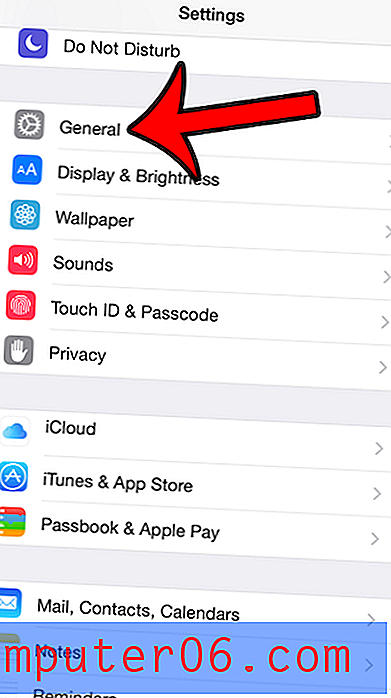
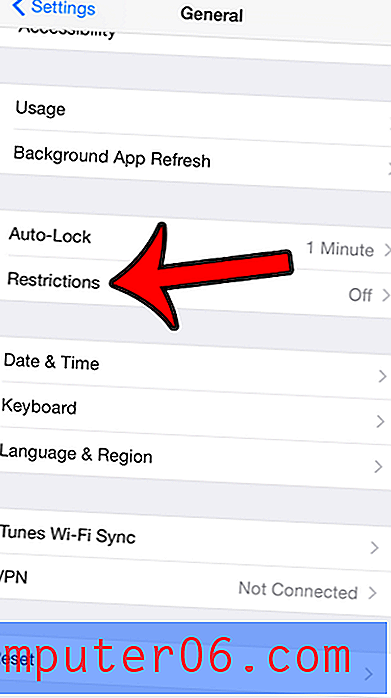
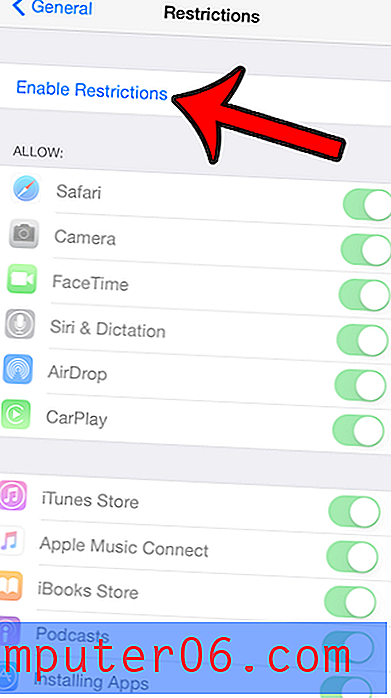
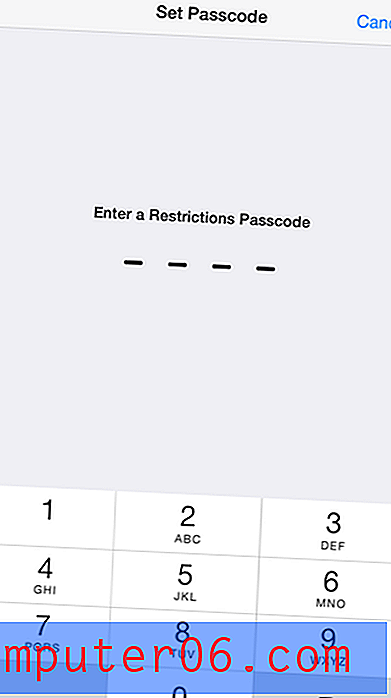
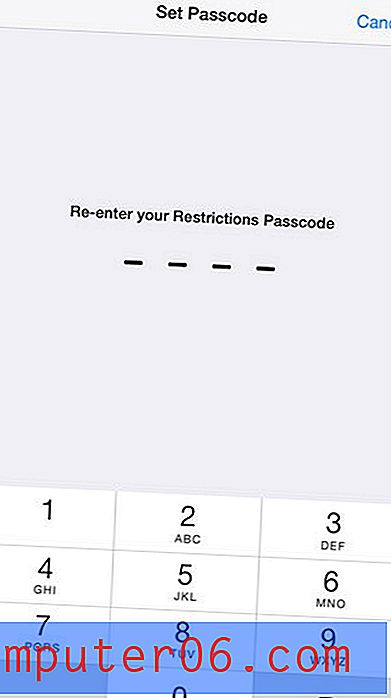
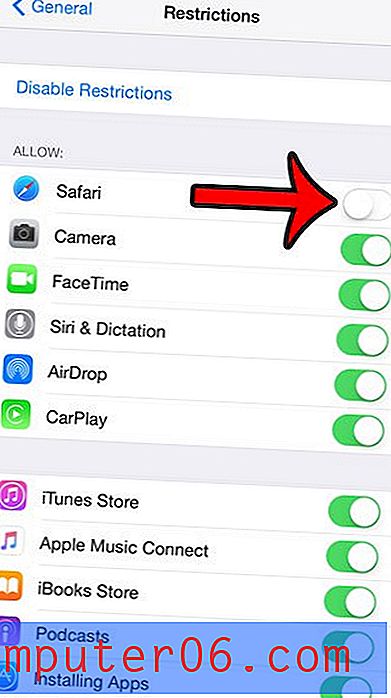
Nyní, když se vrátíte na domovskou obrazovku, měla by ikona Safari zmizet.
Existuje pouze několik webů, které chcete na zařízení blokovat, místo odebrání veškerého přístupu z webového prohlížeče? Naučte se, jak blokovat weby v iPhone 6 a uvést několik problematických webů, kterým se chcete v iPhone vyhnout.



